Egal, ob Sie das Gesicht einer Person aus Datenschutzgründen verwischen oder ihre Identität verbergen möchten, der Unschärfe-Effekt ist ein wichtiges Werkzeug, mit dem Sie lernen müssen, wie Sie Ihre Videos bearbeiten können. Mac-Benutzer haben vermutlich bisher iMovie benutzt, um Gesichter im Video zu verwischen oder ein Video zu bearbeiten, und fanden es wahrscheinlich sehr grundlegend mit einem begrenzten Satz von Werkzeugen. Dann möchten Sie vielleicht einen Videoeditor für Mac OS finden, der einen großartigen Job macht, indem er Gesichter und Objekte in Videos ausblendet.
Dann kommt Ihnen Final Cut Pro X vielleicht in den Sinn, oder?
Nun, es ist allen bekannt, dass Final Cut Pro X ein professioneller Videoeditor ist, der von Apple Inc. für seine Pro Apps-Softwarelinie entwickelt wurde. Zusätzlich zur Unschärfe bietet es auch eine große Auswahl an Effekten und Filtern, die Sie ändern können, um den gewünschten Look zu erzeugen. So wurde die Final Cut Pro X von Mac-Anwendern, espeical professionals in der Videobearbeitung, herzlich begrüßt.
In diesem Artikel möchte ich Ihnen zeigen, wie Sie Gesichter in Final Cut Pro mit einer Schritt-für-Schritt-Anleitung verschwimmen können. Wenn du daran interessiert bist, lass uns weiterlesen.
Siehe auch: 10 Apps zum Ausblenden von Gesichtern in Fotos und Videos
Schnelle Schritte: Wie zensiert man & macht das Gesicht unscharf in Final Cut Pro?
Final Cut Pro X ermöglicht es, Flächen oder unscharfe Bereiche eines Videosegments zu zensieren. Führen Sie dazu die folgenden Schritte aus:
1. Starten und importieren Sie Ihr Video in FCP X, und sobald es geladen ist, klicken Sie auf, um Ihr Video in der Timeline auszuwählen, und klicken Sie dann auf die Schaltfläche "Effekte" in der oberen rechten Ecke.
2. Nun erscheint der Effects-Browser und in der Dropdown-Liste "All Video & Audio" wählen Sie "Blur".
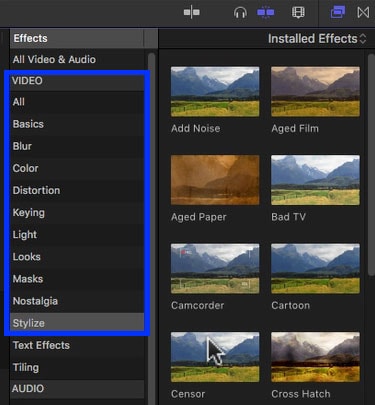
3. Um den Effekt Unschärfe anzuwenden, können Sie den Effekt direkt aus dem Effekt-Browser auf Ihren Videoclip ziehen oder mit einem Doppelklick darauf auswählen. Erstellen und ändern Sie einen Rahmen um das Gesicht, das Sie zensieren möchten, und zeigen Sie die Änderungen in der Vorschau an, indem Sie das Miniaturbild des Videoeffekts überfliegen.
4. Sie haben die Möglichkeit, den Effekt Weichzeichner zu ändern, um genau das Aussehen zu erhalten, das Sie benötigen. Klicken Sie dazu auf die Schaltfläche "Inspektor", um weitere Einstellungen anzuzeigen. Verwenden Sie die Schieberegler, um den Effekt zu verfeinern.
5. Wenn Sie mit den Ergebnissen zufrieden sind, klicken Sie auf "OK", um das zensierte Video auf Ihrem Mac zu speichern.
Beste Final Cut Pro X Alternative: Wie verwischt man Gesichter im Video mit Filmora Video Editor für Mac?
Wenn Sie der Meinung sind, dass Final Cut Pro X schwierig zu bedienen sein könnte oder Ihnen nicht den richtigen Weichzeichnungseffekt bietet, den Sie für Ihr Projekt benötigen, sollten Sie einen Blick auf andere Final Cut Pro X Alternativen werfen, die von Videobearbeitungssoftwareentwicklern angeboten werden. Einer der besten Videobearbeitungsprogramme, die Sie anstelle von Final Cut Pro X verwenden können, ist Filmora Video Editor.
Filmora Video Editor für Mac ist ein einfach zu bedienendes und dennoch leistungsstarkes Videobearbeitungsprogramm, mit dem Benutzer Gesichter mit der neuesten Technologie effektiv verwischen können. Es kann Benutzern helfen, bewegte Gesichter in Videos zu verfolgen und zu zensieren und Gesichter in ihr mit wenigen einfachen Klicks zu verwischen. Darüber hinaus kann dieses Programm Face Blur Video Editor seinen Benutzern auch helfen, Videoclips aufzuteilen/zusammenzuführen, Kontrast, Helligkeit und Farben in einem Video anzupassen, über 200 spezielle Videoeffekte und Filter anzuwenden, Wasserzeichen und Untertitel hinzuzufügen, usw., wie Sie möchten.
Hauptfeatures:
- Zwei verschiedene Möglichkeiten, um das Gesicht oder die Objekte von Personen in einem bewegten Video zu verwischen. Und Sie können die eingebaute voreingestellte Fläche verwenden, um die Fläche im Video nach Belieben zu ändern.
- Professionelle Bearbeitung von Alibidität ermöglicht es Ihnen, ein Video wie ein Profi zu bearbeiten, einschließlich Teilen, Trimmen, Drehen, Überlagern, Kombinieren, etc.
- Erweiterte Videoeffekte helfen Ihnen, in Sekundenschnelle einen tollen Videoclip zu erstellen, wie z.B. Videostabilisierung, Greenscreen, Piepseffekt und so weiter.
- Unterstützt fast alle gängigen Video- und Audioformate wie MP4, MP3, MOV, AVI, GIF, etc.
- ...
Schritte zum Ausblenden von Gesichtern in Final Cut Pro Alternative Software
1. Laden Sie diesen Face Blur Video Editor für Mac auf Ihren Mac-Computer herunter, installieren Sie ihn und starten Sie ihn dann. Wenn Sie fertig sind, klicken Sie nun auf "Neues Projekt" und klicken Sie auf "Mediendateien hier importieren", um Ihr Video in das Programm zur Bearbeitung zu laden. Ziehen Sie dann das Video per Drag-and-Drop in die Timeline.

2. Es gibt zwei Möglichkeiten, Gesichter in Filmora Video Editor zu verwischen: Mosaik- oder Face-Off-Effekt. Um diese Effekte anzuwenden, müssen Sie im oberen Menü zu "Effekte" gehen und im linken Fensterbereich die Kategorie "Utility" finden.
- Mosaikeffekt: Wenn sich das Gesicht in Ihrem Video nicht viel bewegt, ist der beste Weichzeichnungseffekt Mosiac. Um es anzuwenden, zeichnen Sie einen Rahmen um die Fläche, die Sie ausblenden möchten, und klicken Sie auf OK.
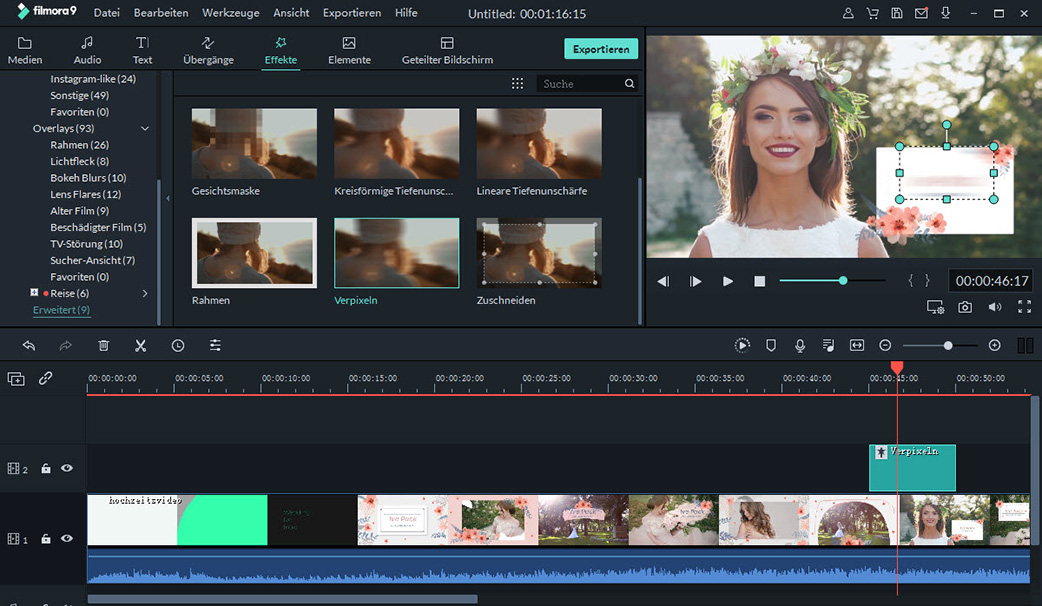
- Face-off Effekt: Wenn sich das Gesicht der Person in Ihrem Video bewegt, möchte ich die Verwendung des Face-off-Effekts empfehlen. Um es anzuwenden, ziehen Sie einfach den Face-off-Effekt auf Ihre Video-Timeline und er erkennt, verfolgt und verwischt das Gesicht automatisch, auch wenn es sich bewegt.
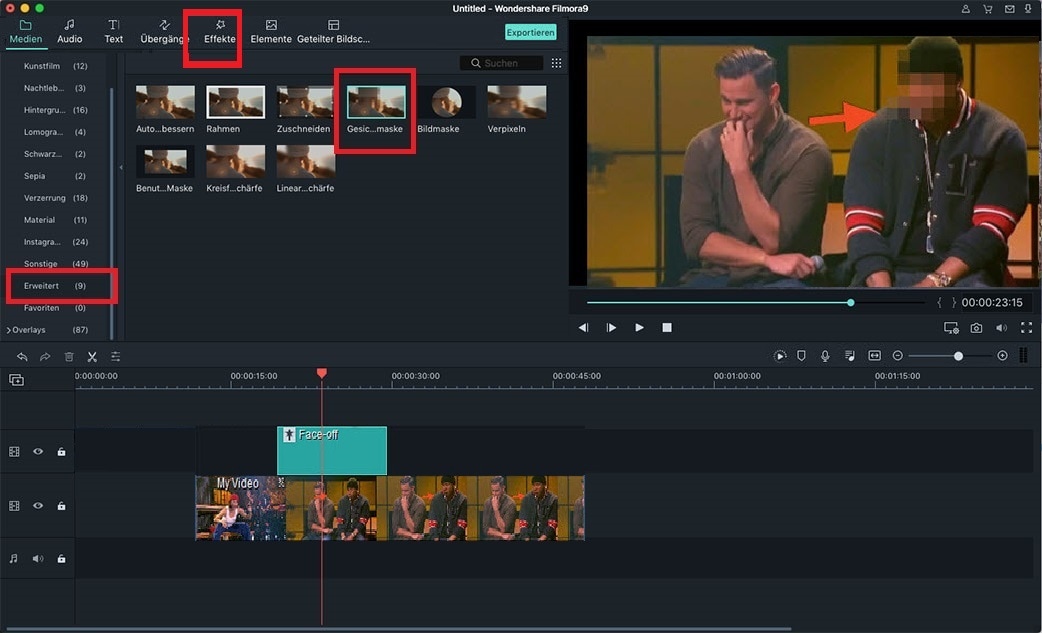
3. Sie haben die Möglichkeit, die Einstellungen der beiden Effekte zu verfeinern, um den perfekten Look zu erzielen. Doppelklicken Sie auf den Effekt, den Sie angewendet haben, und Sie öffnen die Effektbearbeitungsleiste im Programm.
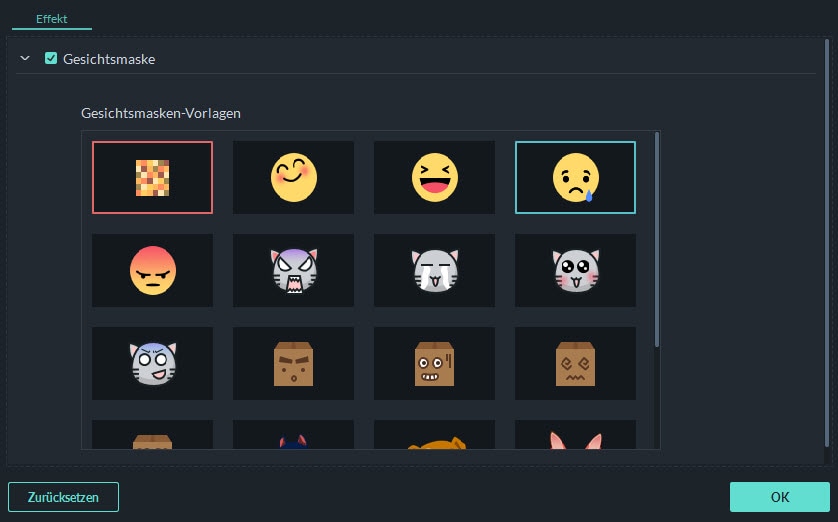
4. Wenn Sie mit den Ergebnissen zufrieden sind, klicken Sie auf "OK", um diese Einstellungen zu speichern. Klicken Sie dann auf die Schaltfläche "Exportieren", um Ihr zensiertes Video in einem beliebigen Format zu speichern, es direkt auf Ihre Social Media-Seiten hochzuladen oder auf DVD zu brennen, wie Sie möchten.

Fazit
Es besteht kein Zweifel, dass Final Cut Pro X Anwendern helfen kann, Gesichter in einem Video zu verwischen, ohne zu verlieren, warum wird dann hier auch der Filmora Video Editor als Alternative empfohlen?
Nun, ich muss zugeben, dass Final Cut Pro X eine professionelle Videobearbeitungssoftware für Mac-Anwender ist.
Aber,
Es ist nicht einfach zu bedienen und benutzerfreundlich für alle Menschen, besonders wenn Sie ein Noive in der Videobearbeitung sind oder Ihr Budget begrenzt ist (Sie müssen für 299 Dollar bezahlen, um den Final Cut Pro X zu benutzen).
Deshalb ist Filmora Video Editor für Mac oder Filmora Video Editor für Windows eine der besten Alternativen zu Final Cut Pro X. Es bietet eine einfachere Möglichkeit, Gesichter in einem Video zu einem erschwinglichen Preis zu verwischen. Und es bietet den Benutzern auch eine kostenlose Testversion, wenn Ihnen das Wasserzeichen in Ihrer Ausgabevideodatei egal ist.
Klicken Sie nun auf das untenstehende Symbol, um eine kostenlose Testversion dieser leistungsstarken Software zu erhalten.






